使用Windows Update自动更新,有几个补丁老是遭遇更新失败,错误代码先是80072EE2,然后是80070003,反复几次都不成功。看微软官方解决方案,80072EE2一般是连接上的问题,所以解决方法就是等等再试,或检查防火墙有没有阻止连接微软的Update网站,还有检查网络、浏览器设置等,而80070003则是建议删除更新临时文件后重新启动更新程序。
由于开始是80072EE2,等了一个晚上后基本上就只有80070003,于是按要求进行删除更新临时文件。原先遇到8024200D时,也删除过已下载的临时更新文件,在C:\Windows\SoftwareDistribution\Download\下,但这次删除后再次进行更新,仍然报80070003错误,于是按微软的方法,还删除了C:\Windows\SoftwareDistribution\DataStore\下的文件(注意是删除Download和DataStore两个文件夹里面的内容,最后留下Download和DataStore两个空文件夹)。如果系统不让删除,则要先停止自动更新服务(在管理工具-服务中找到windows update,停止它),等删除完再重新启动服务,微软甚至还说可能要求提供管理员密码,不过我没遇到这些情况,没有停止更新服务也顺利地完成两个文件夹内的删除工作。在我删除临时文件并重新运行检查更新后,那几个之前老安装失败的补丁就顺利安装成功了。
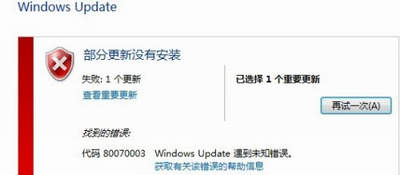
顺便说一下DataStore文件夹,如果删除了它里面的东西,则你的更新记录将全部被清空,再打开控制面板中的系统更新,会查不到以前安装更新的记录(安装成功与否与安装时间),甚至连隐藏的更新也清空了,不过不要紧,重新运行检查更新后不会重复下载以前安装过的补丁,只会提醒你未安装的补丁,以及以前你选择隐藏的补丁(需要再设置隐藏一次)。另外DataStore可能还保存有个别补丁安装前显示要用户同意的协议内容,有一个office的补丁,在我删除Download后,弹出的协议是没有内容,只是下面的同意选项,把Datastore清空后重新下载,协议内容才重新出现。
>> 除非说明均为原创,如转载请注明来源于http://www.stormcn.cn/post/1656.html

